NoneBot2为跨平台Python异步聊天机器人框架,本文将阐述在Linux系统搭建一套QQ机器人,如何在日常使用中带来更多便利,为我们服务。
本文以Gentoo Linux作为演示,其他发行版操作上没有本质区别。
可以从软件源里安装,也可以通过get-pip脚本安装:
wget https://bootstrap.pypa.io/get-pip.py python get-pip.py
注意Python必须是3.x版本。
当然也可以编译安装,选择其中一种方式安装即可。作为演示,这里直接从软件源进行安装:
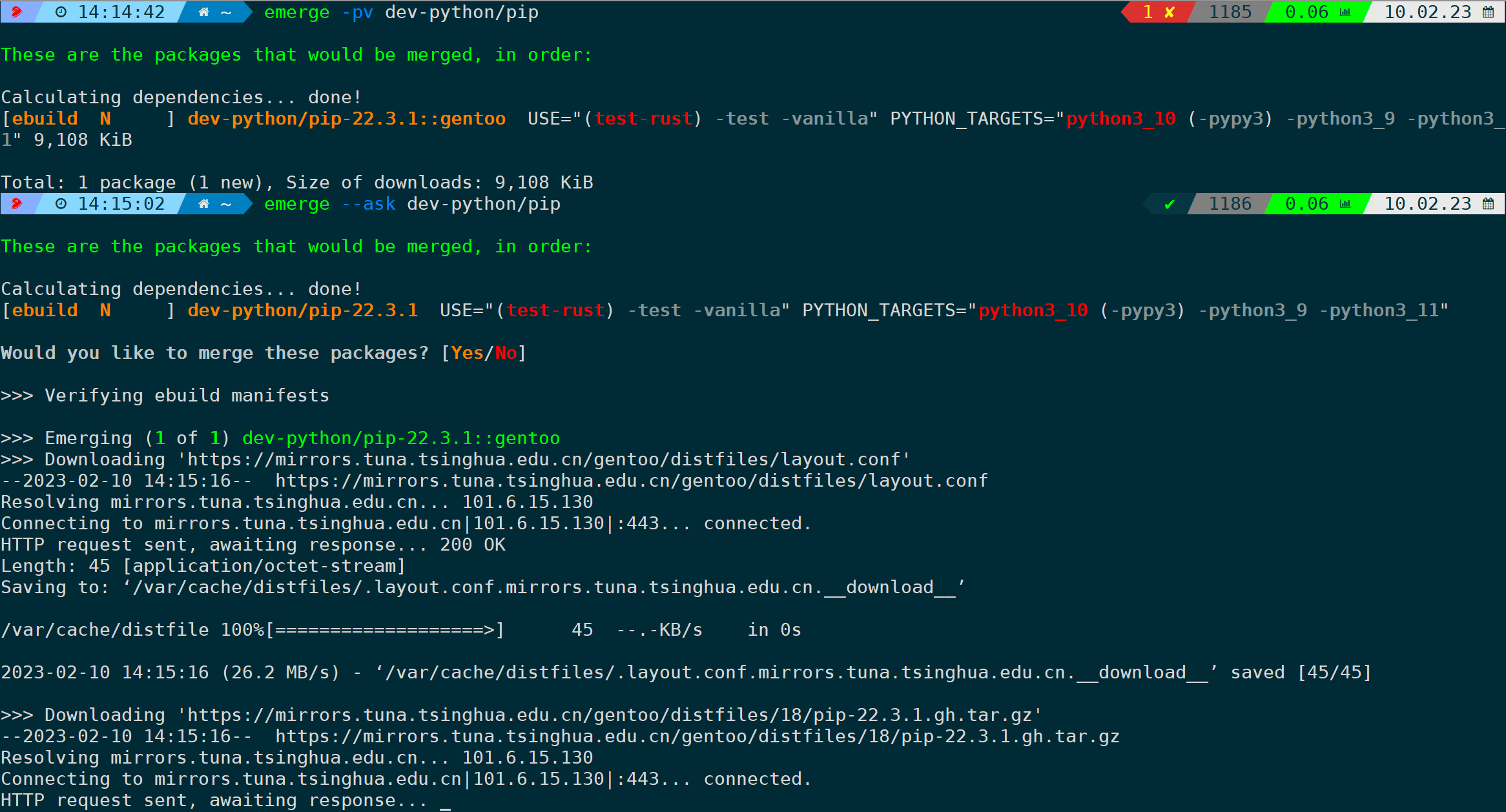
安装成功后检查下版本:
pip --version

nb-cli为NoneBot2的脚手架,后续都将使用脚手架管理运行项目,使用pip安装即可:
pip install nb-cli
二进制文件路径默认在当前目录的.local/bin下面,因此需要加入到PATH环境变量中去:
echo 'export PATH=$PATH:/root/.local/bin' >> /etc/profile source /etc/profile
路径要根据实际路径做更改,或者将二进制目录mv到已有的PATH路径中。
这里使用zsh作为shell解释器,因此写入的是zsh配置文件,或者写入到/etc/zsh/zprofile:
echo 'export PATH=$PATH:/root/.local/bin' >> .zshrc exec zsh echo $PATH

查看版本号:
nb --version

这里的版本为nb cli版本,并非NoneBot版本,因此不要被误导,以为自己装的是nonebot1。
直接执行nb命令:
cd /opt nb
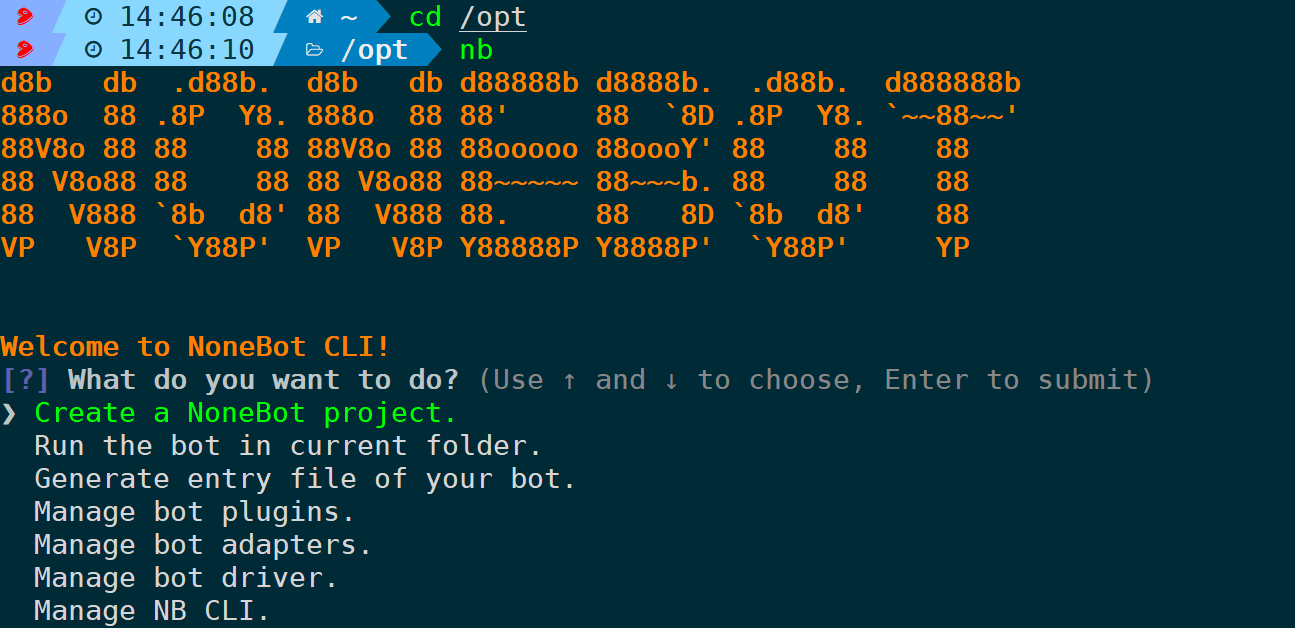
会交互式询问,这里选择第一项回车。
接着选择bootstrap回车:
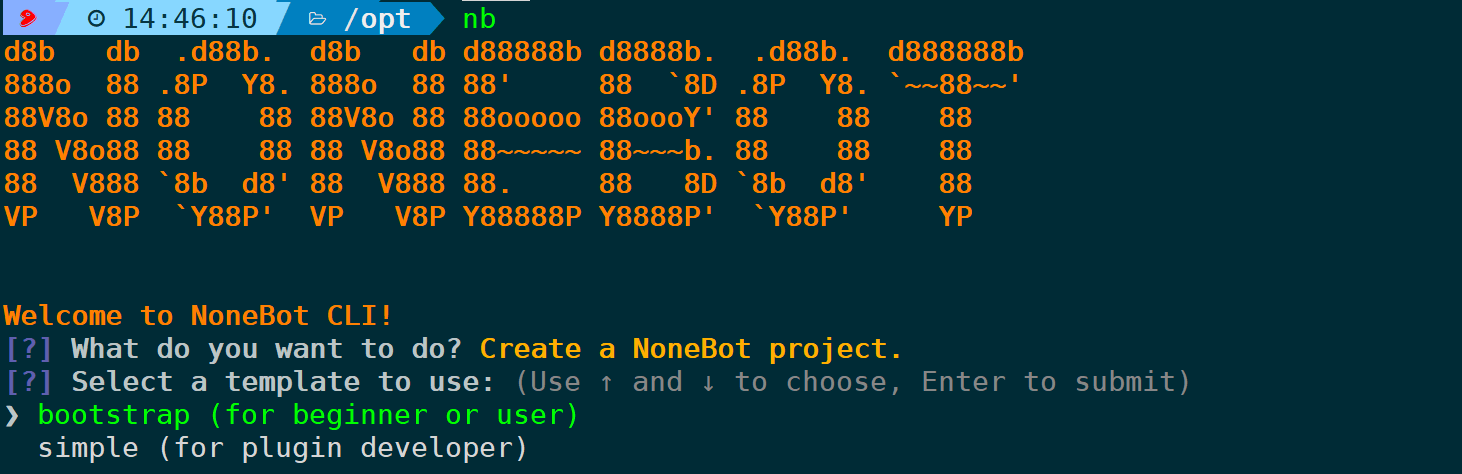
输入项目名后,回车选择FastAPI驱动器:

使用空格选择通信协议,QQ平台这里选择OneBot V11,之后回车:
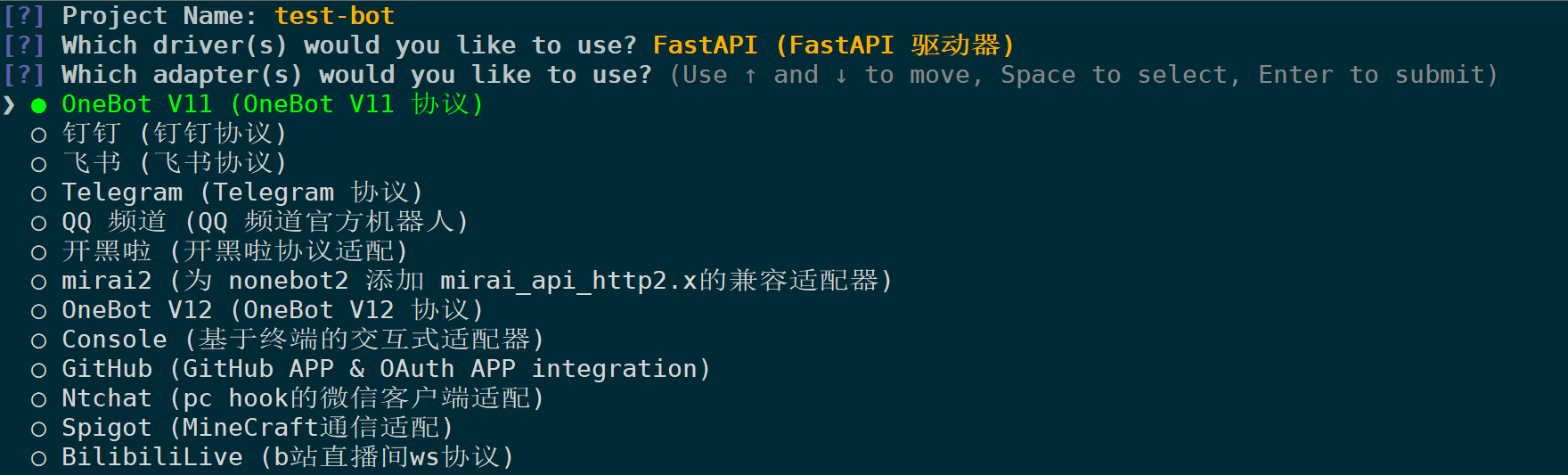
V12刚出不久,相对V11不太稳定成熟,目前绝大部分插件也是基于V11兼容的。
安装依赖、创建虚拟环境变量这里默认都选YES:
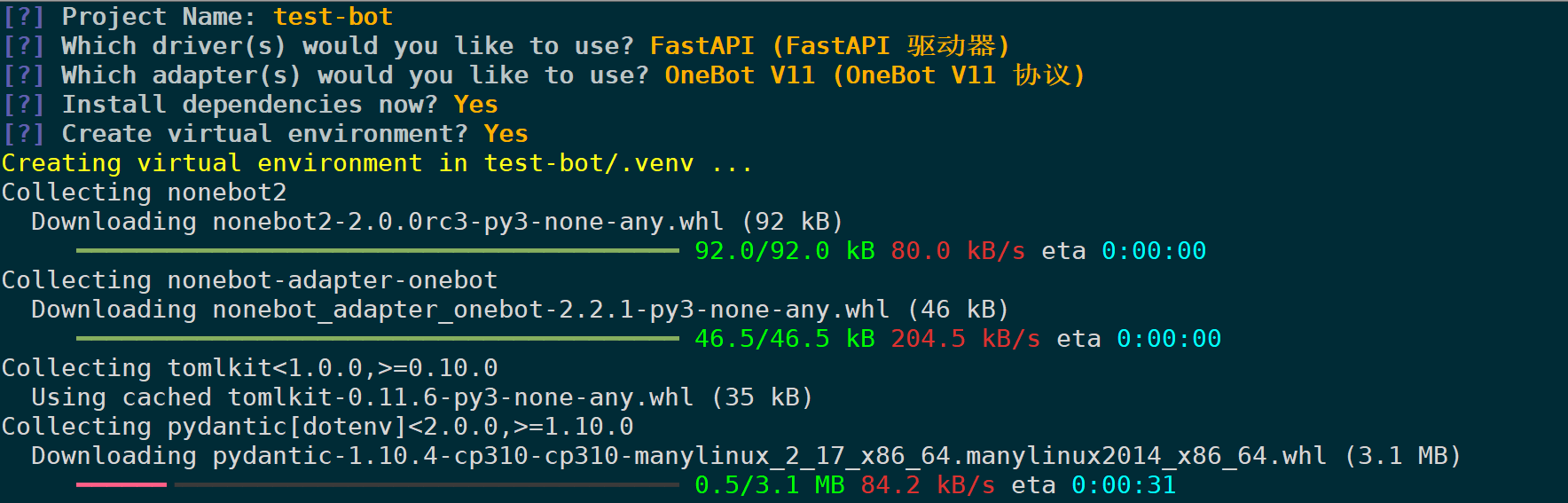
内建插件,选择echo即可:
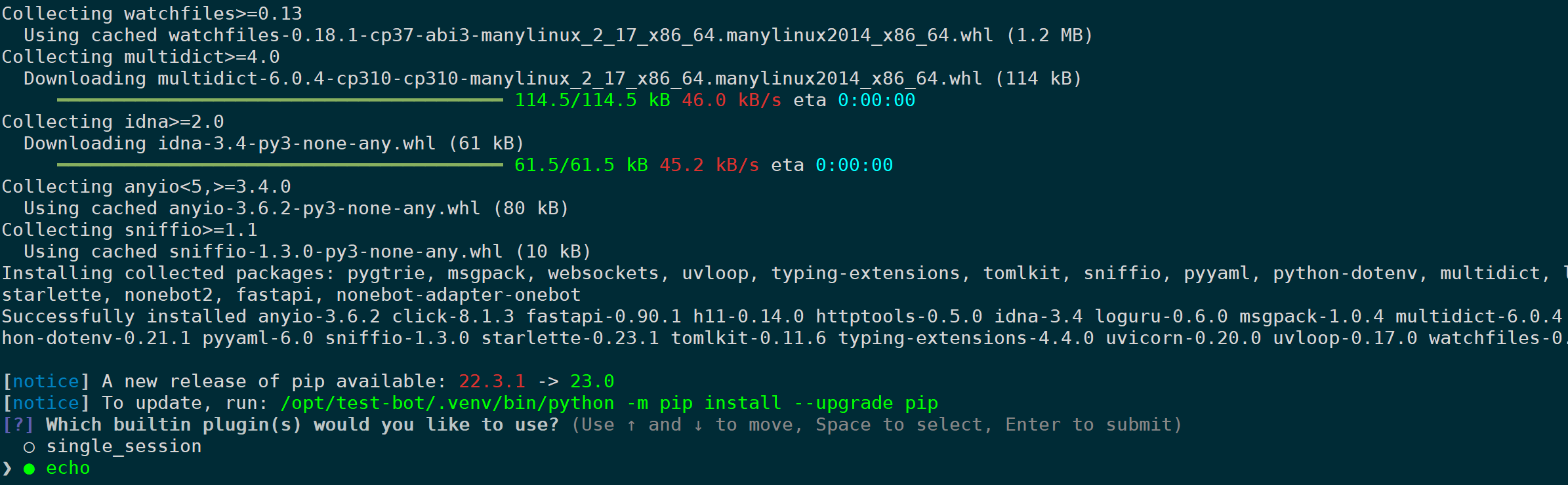
安装完后会提示运行命令,cd到项目目录,测试运行情况:
cd test-bot nb run --reload
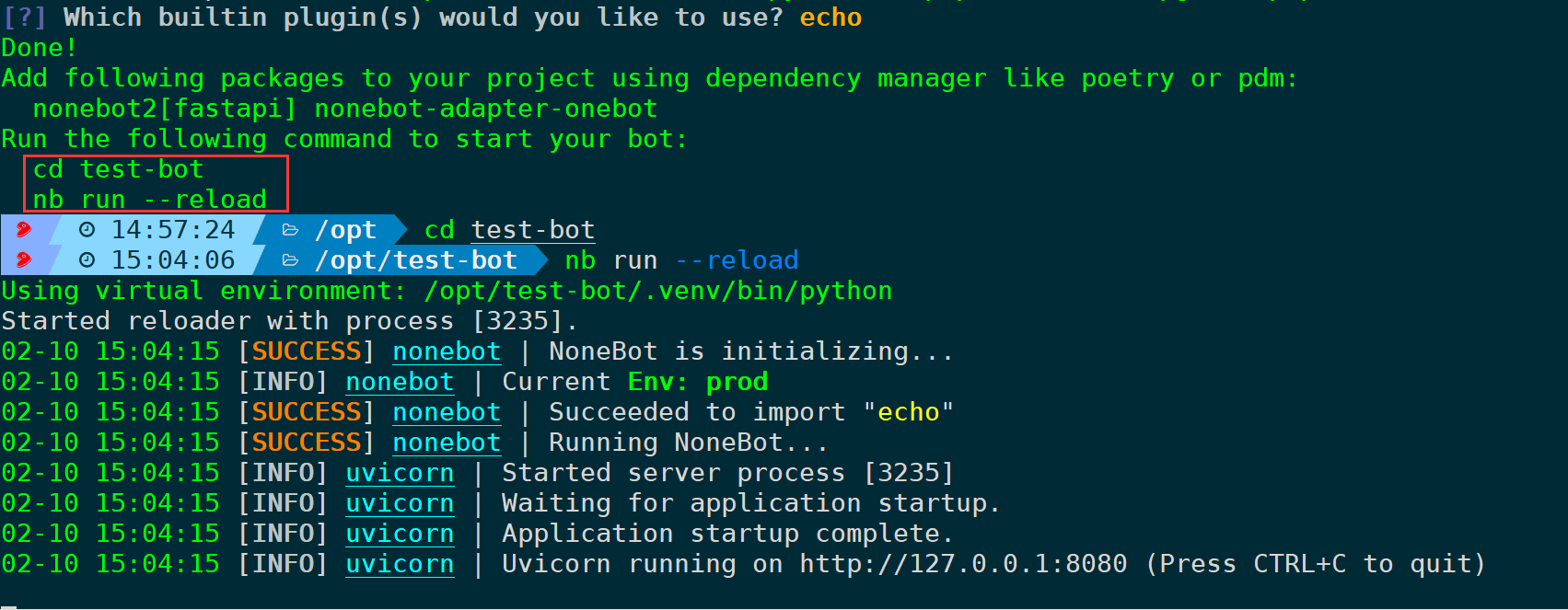
到此项目创建完成,CTRL+C终止。
go-cqhttp并不需要手动独立安装,NoneBot2已经把它集成为插件并可以通过nb去管理插件,用户并不需要去关心go-cqhttp安装在哪,相对前一个版本简化了大量配置。
使用nb命令,依次选择Manage bot plugins --> Install nonebot plugin to current project并回车:
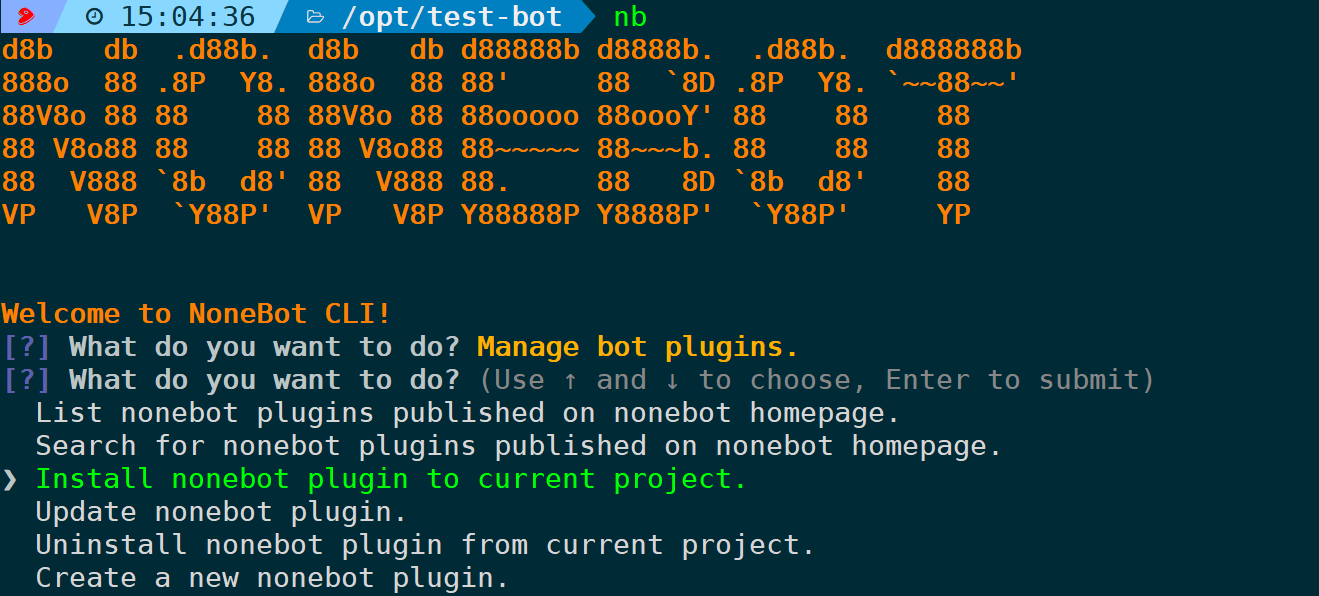
输入nonebot_plugin_gocqhttp插件名回车:
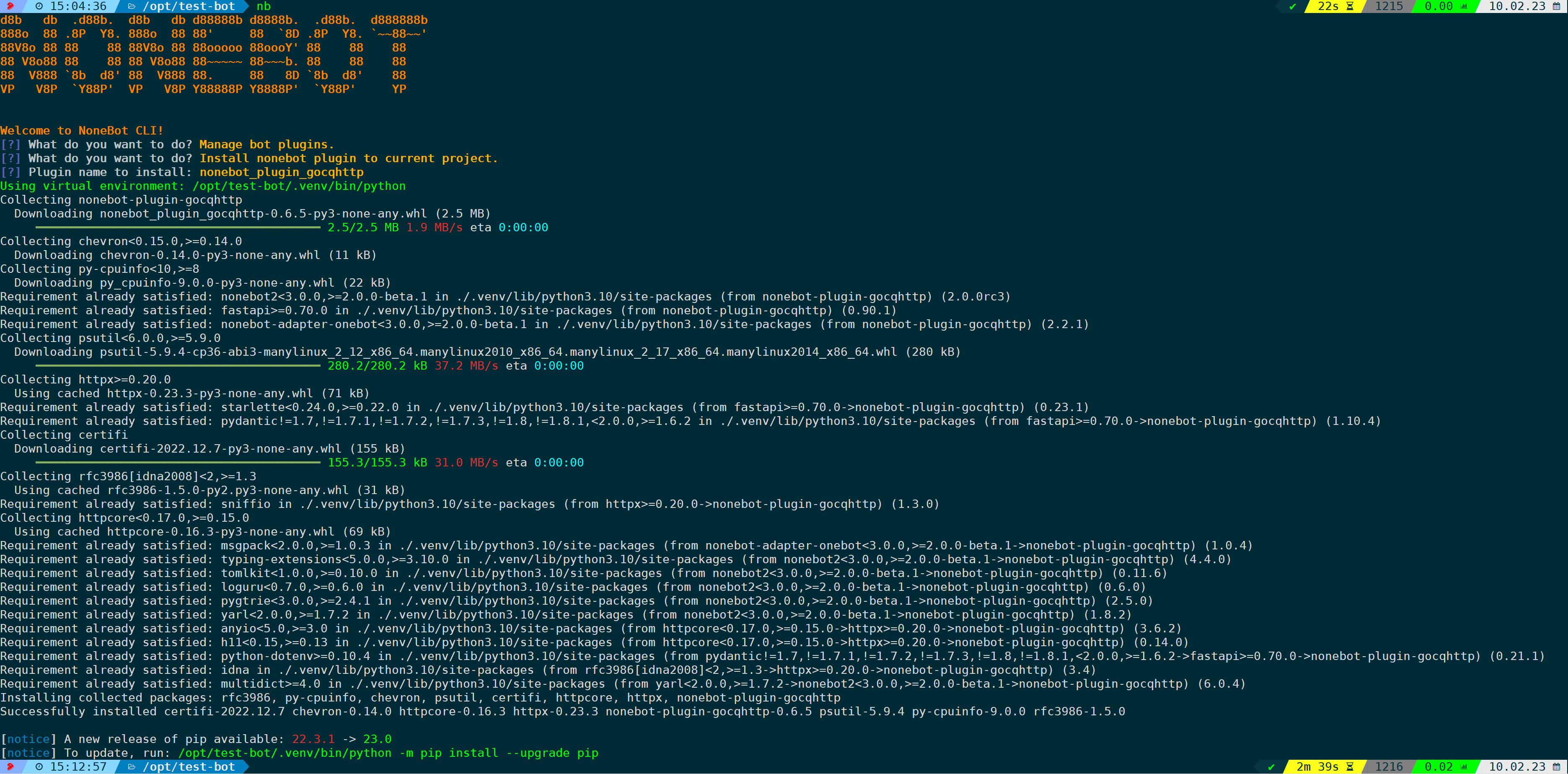
到此go-cqhttp安装完成。其他所有插件也可以使用此类方式安装,当然也可以使用如下命令安装:
pip安装:
pip install <plugin_name>
nb安装:
nb plugin install <plugin_name>
每个项目目录下都会有一个.env.prod配置文件,所有插件的变量名等都会在这个文件里定义,也包括NoneBot2自带的一些变量。
这里如下设置:
DRIVER=~fastapi #指定驱动器,默认已有 HOST=0.0.0.0 # 监听IP PORT=36985 # 监听端口 SUPERUSERS=["123456789"] # 超级管理员QQ,即机器人主人QQ,改成自己的 COMMAND_START=["/", ""] # 配置命令起始字符 COMMAND_SEP=["."] # 配置命令分割字符
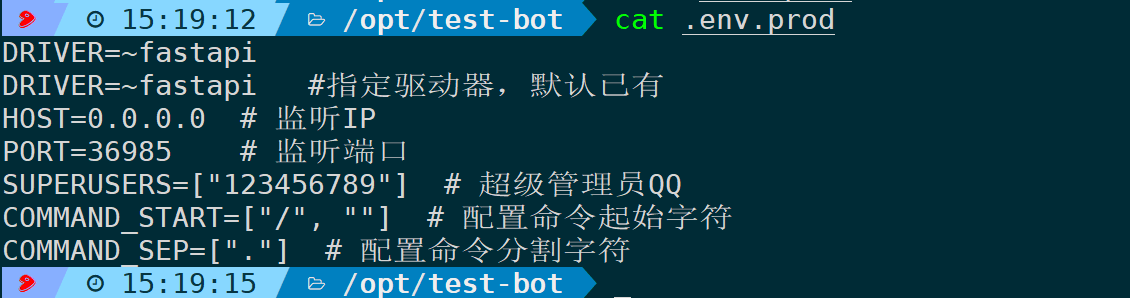
使用nb run运行后,可以看到go-cqhttp监听了我们在.env.prod设置的端口:

使用浏览器访问URL:http://IP:36985/go-cqhttp/#/:
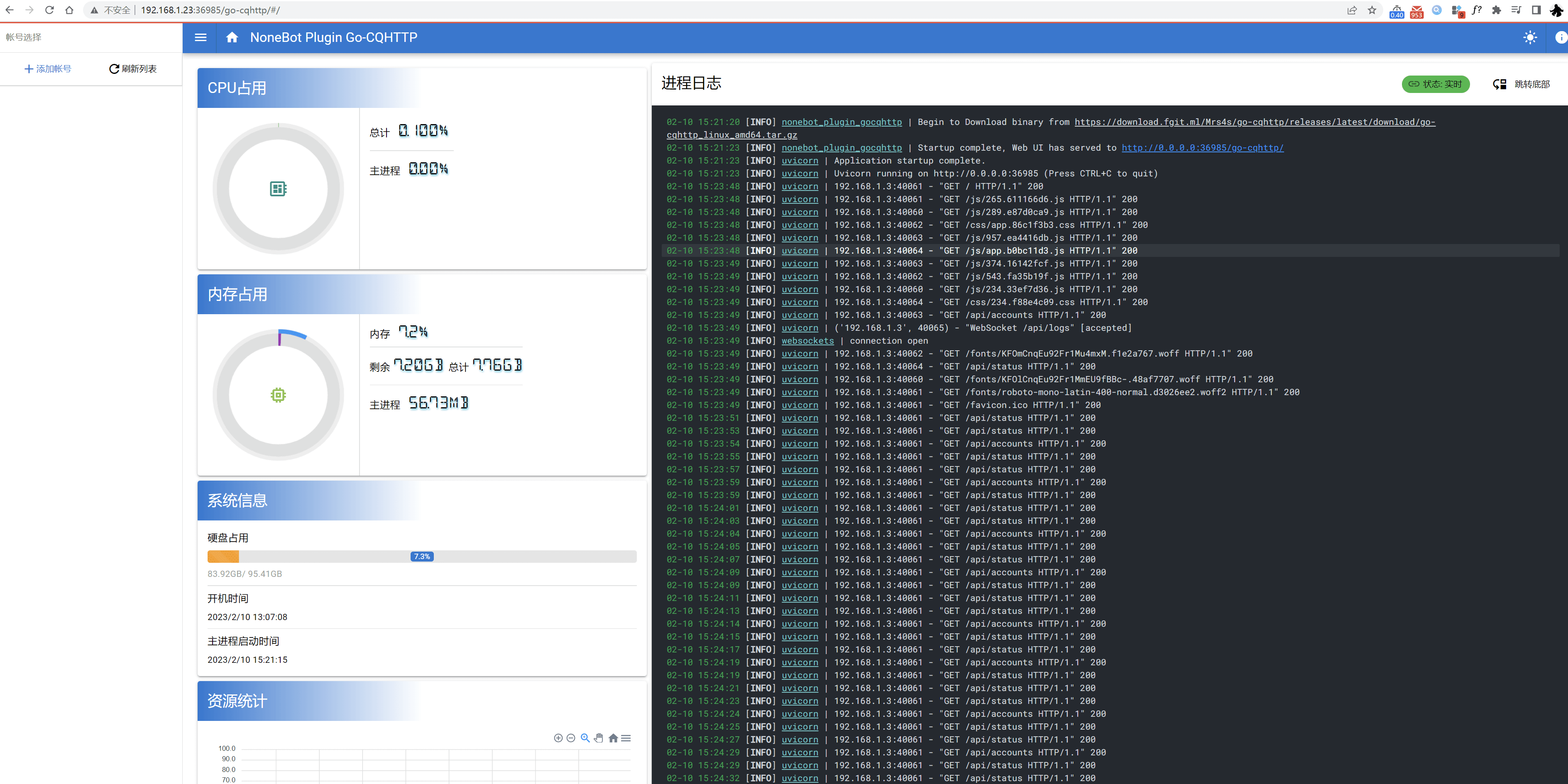
可以看到进程日志都会在这里展示,并且自带一些简要的系统资源监控情况。
点击左上角的添加账号,输入要运行机器人的QQ账号,并选择设备类型:
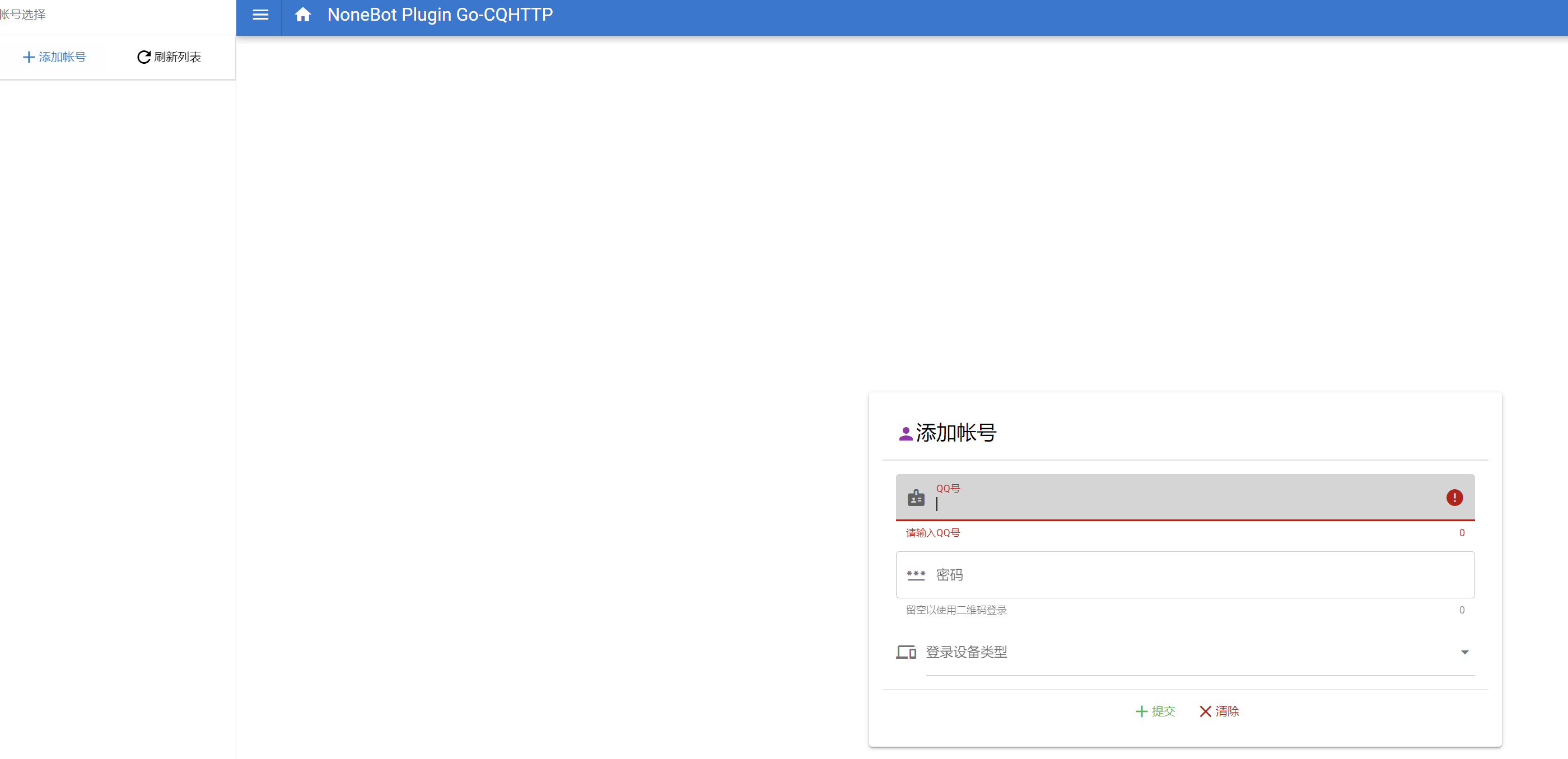
可以仅输入账号,然后在控制台进程日志扫码登录,也可以账号密码一并输入,出于安全考虑更建议前者。
设备类型选择,只要不涉及多端登录导致冲突即可,这里选择Android Watch:
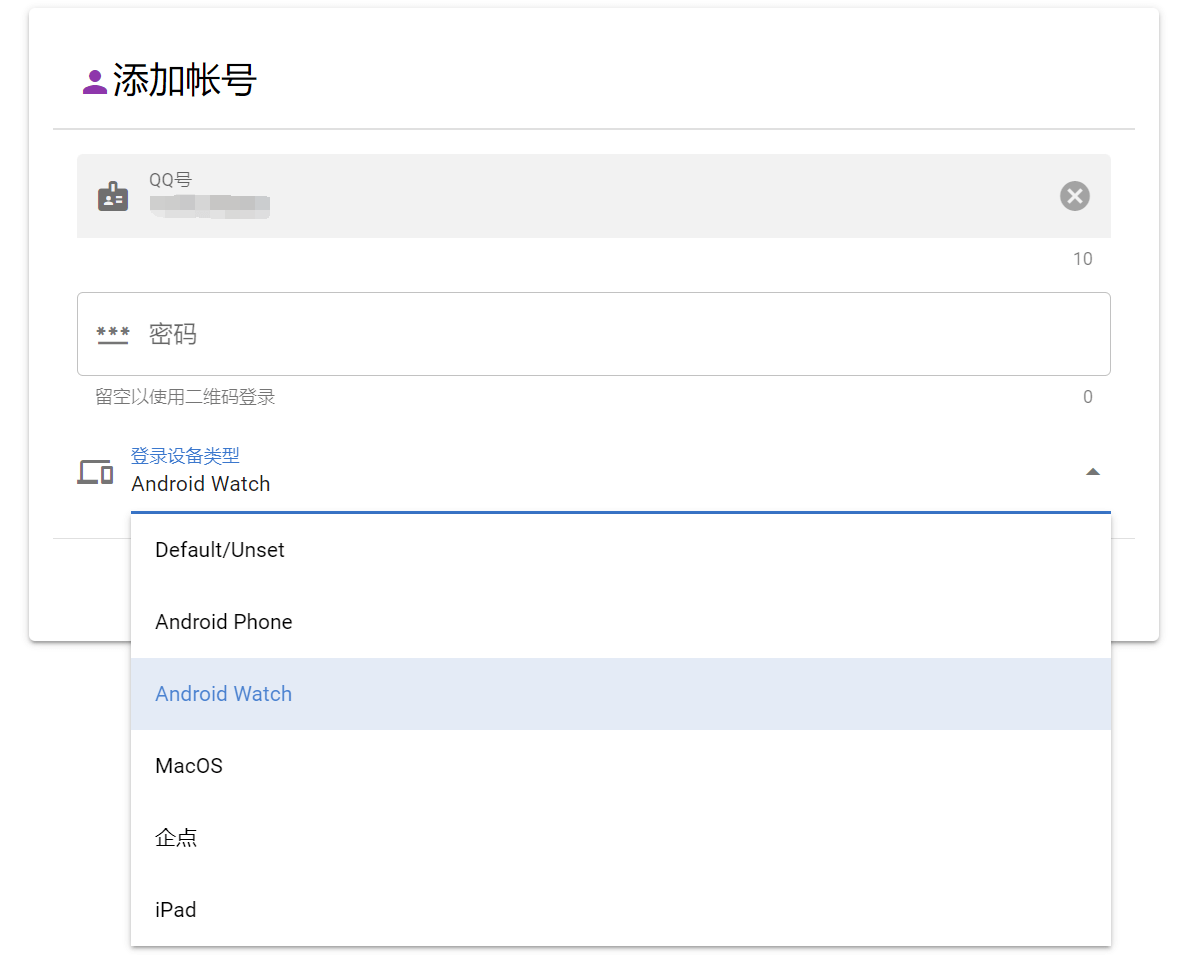
之后点击启动:
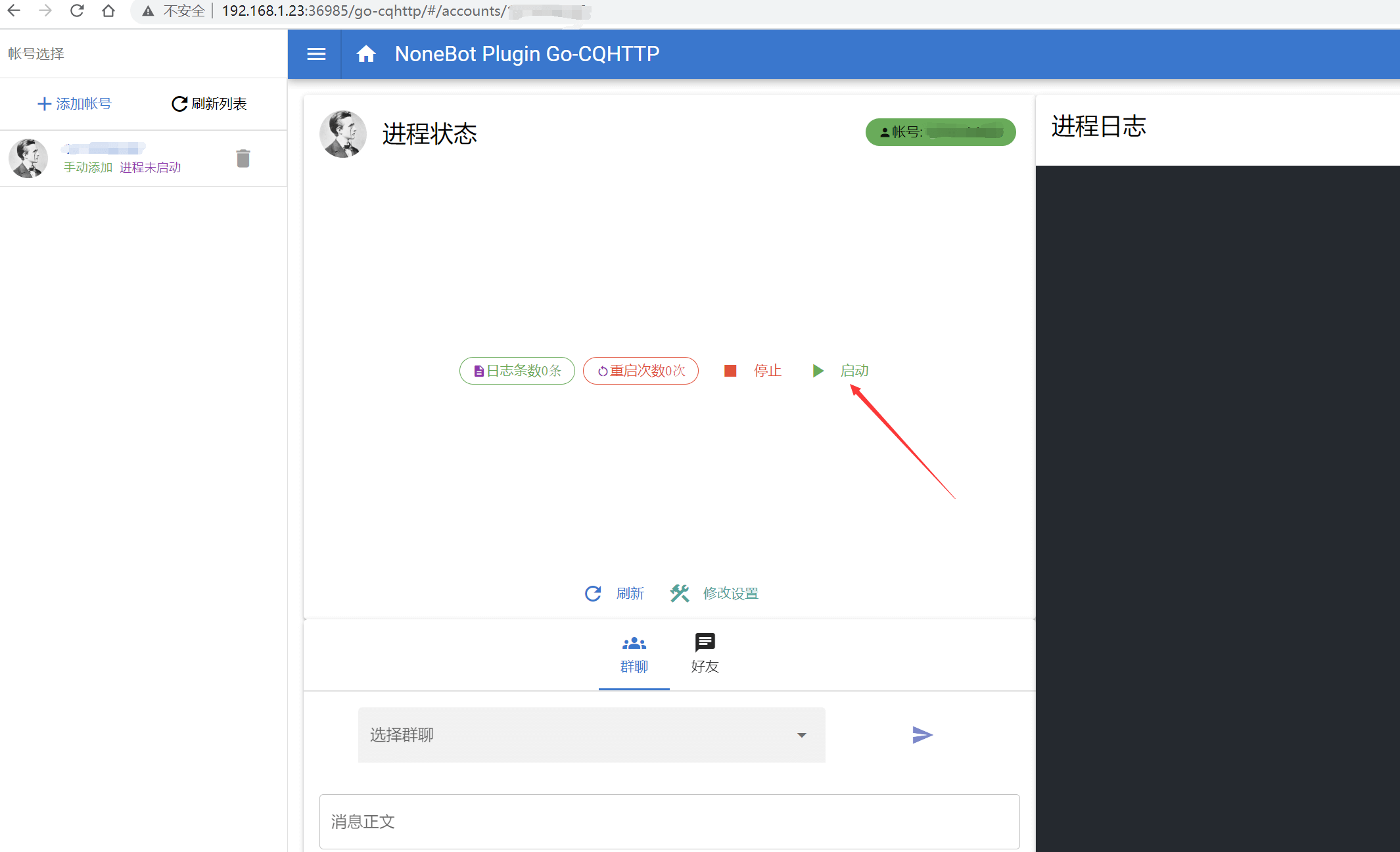
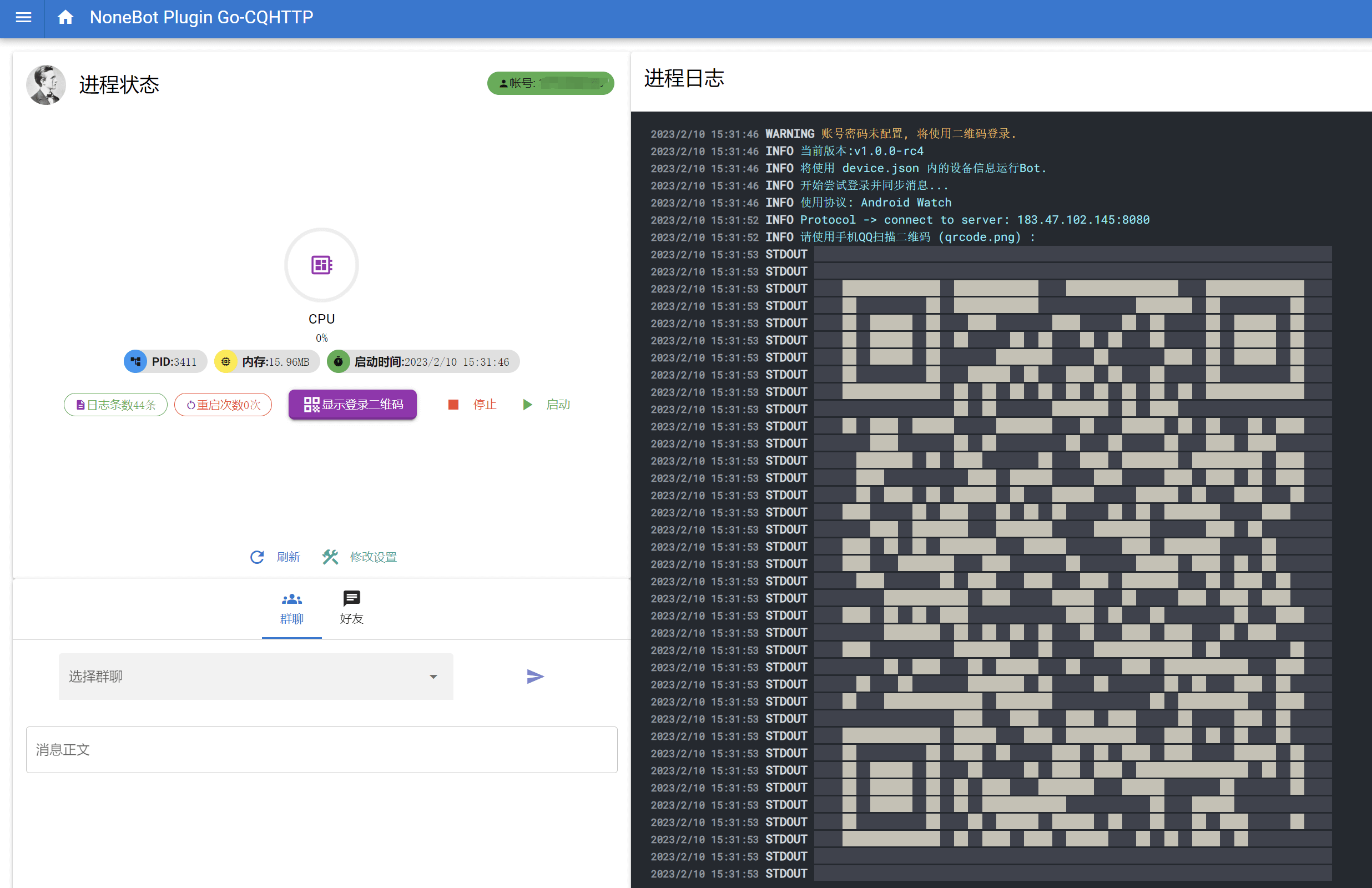
进程日志会输出二维码,使用刚刚提交的QQ账号扫描登录即可。
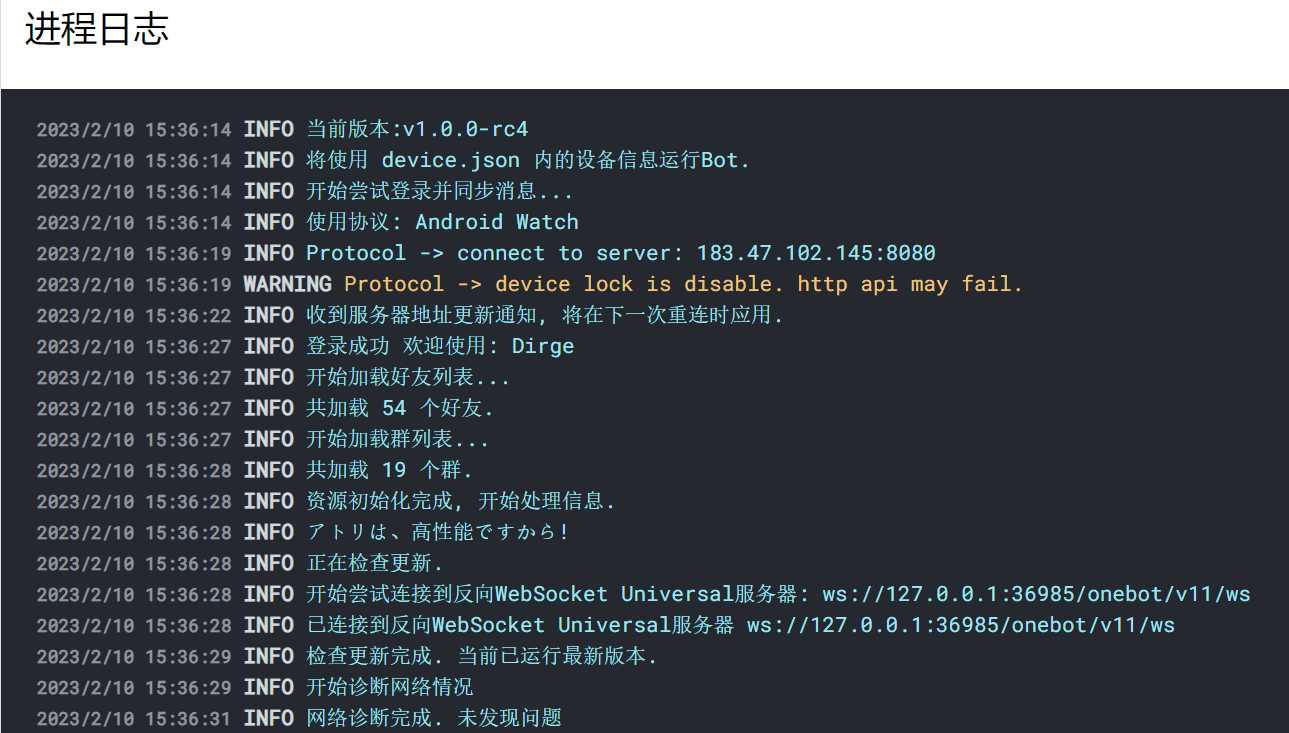
到此则说明没有任何问题,此时可以关闭浏览器端,浏览器这步主要用于配置QQ账号、查看系统负载等。
我们前面已经安装echo内建插件,用于打印输出。私聊机器人或者群里艾特机器人,测试生效情况:

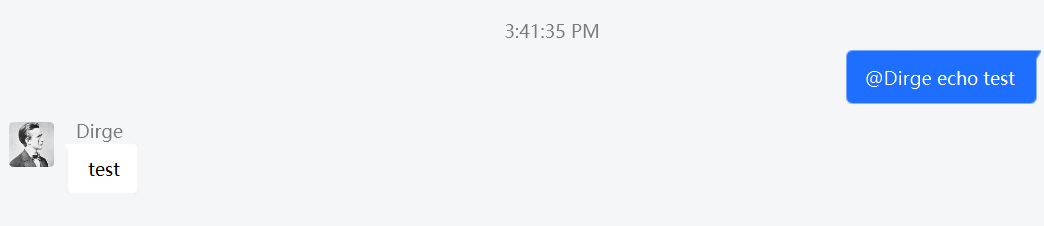
可选项,为了方便管理NoneBot2服务,如果你觉得太麻烦也可以考虑使用screen或nohup &。
Gentoo@root# vim /etc/systemd/system/nonebot.service [Unit] Description=Nonebot Daemon Service After=network.target [Service] User=root WorkingDirectory=/opt/test-bot ExecStart=/root/.local/bin/nb run ExecStop=/usr/bin/pkill -9 nb [Install] WantedBy=multi-user.target
写完服务后,重载systemd并启用开机自启动:
systemctl daemon-reload systemctl enable --now nonebot.service systemctl status nonebot.service
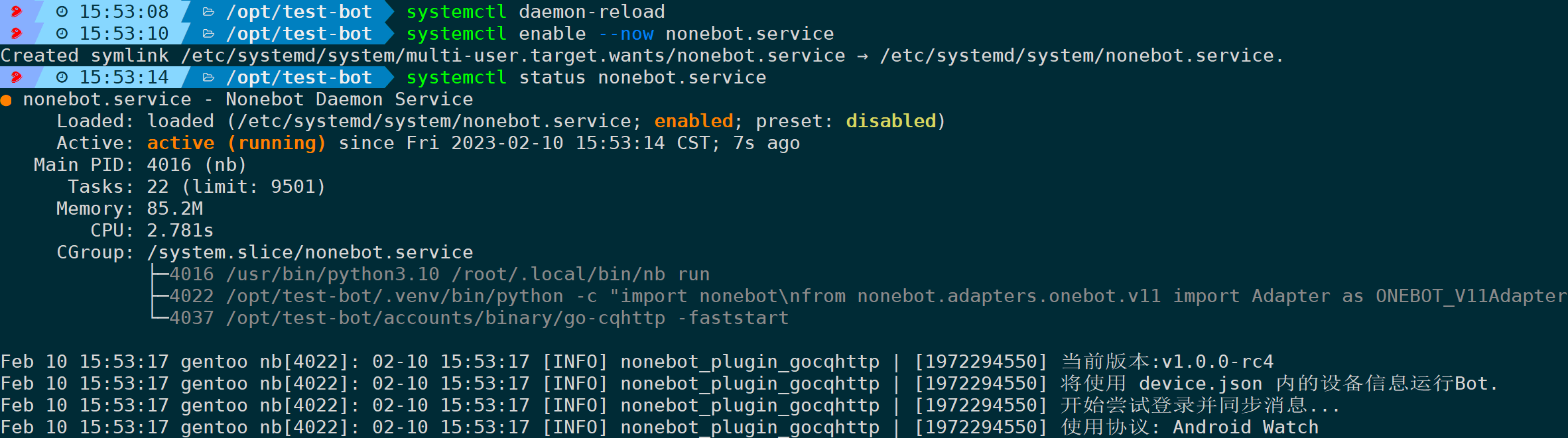
首先到OpenAI官网注册账号,国外手机验证可以到sms接码平台获取短信验证。
注册账号后,你已经可以在chatgpt网页版使用:

注意proxy需要全局模式,最好是美国,否则会提示区域限制访问:
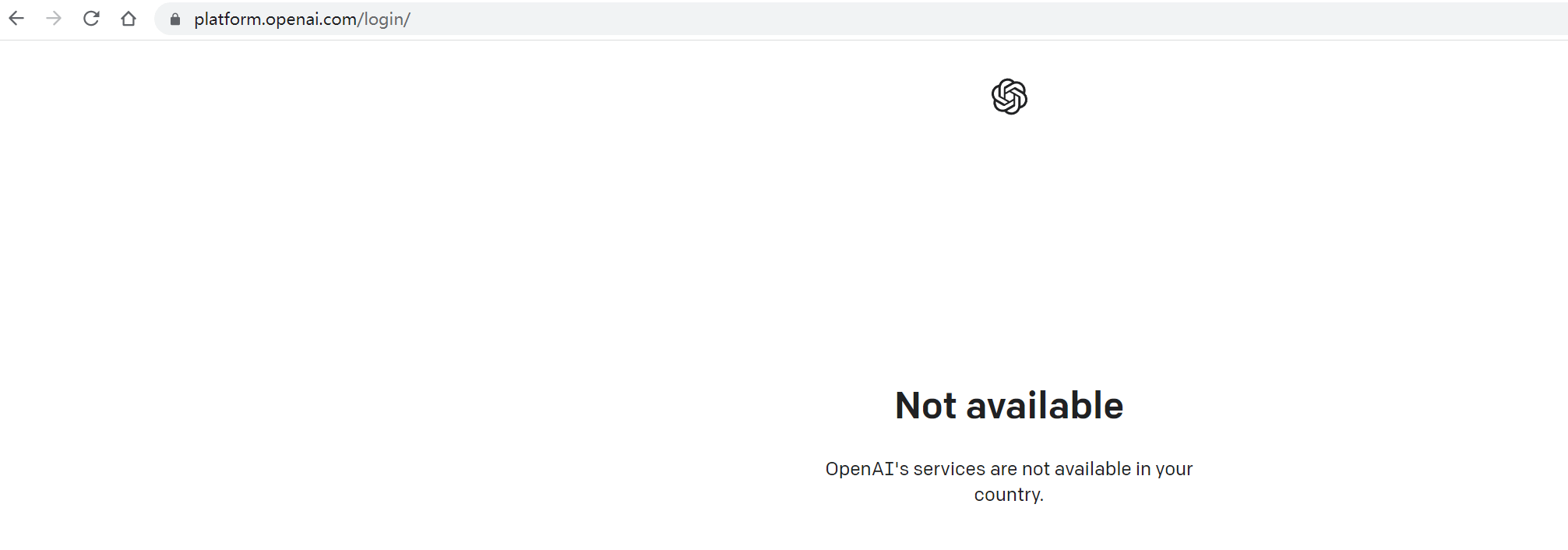
以下几种安装方式,选取一种即可。
可以在NoneBot2的插件商店搜索ChatGPT相关插件:
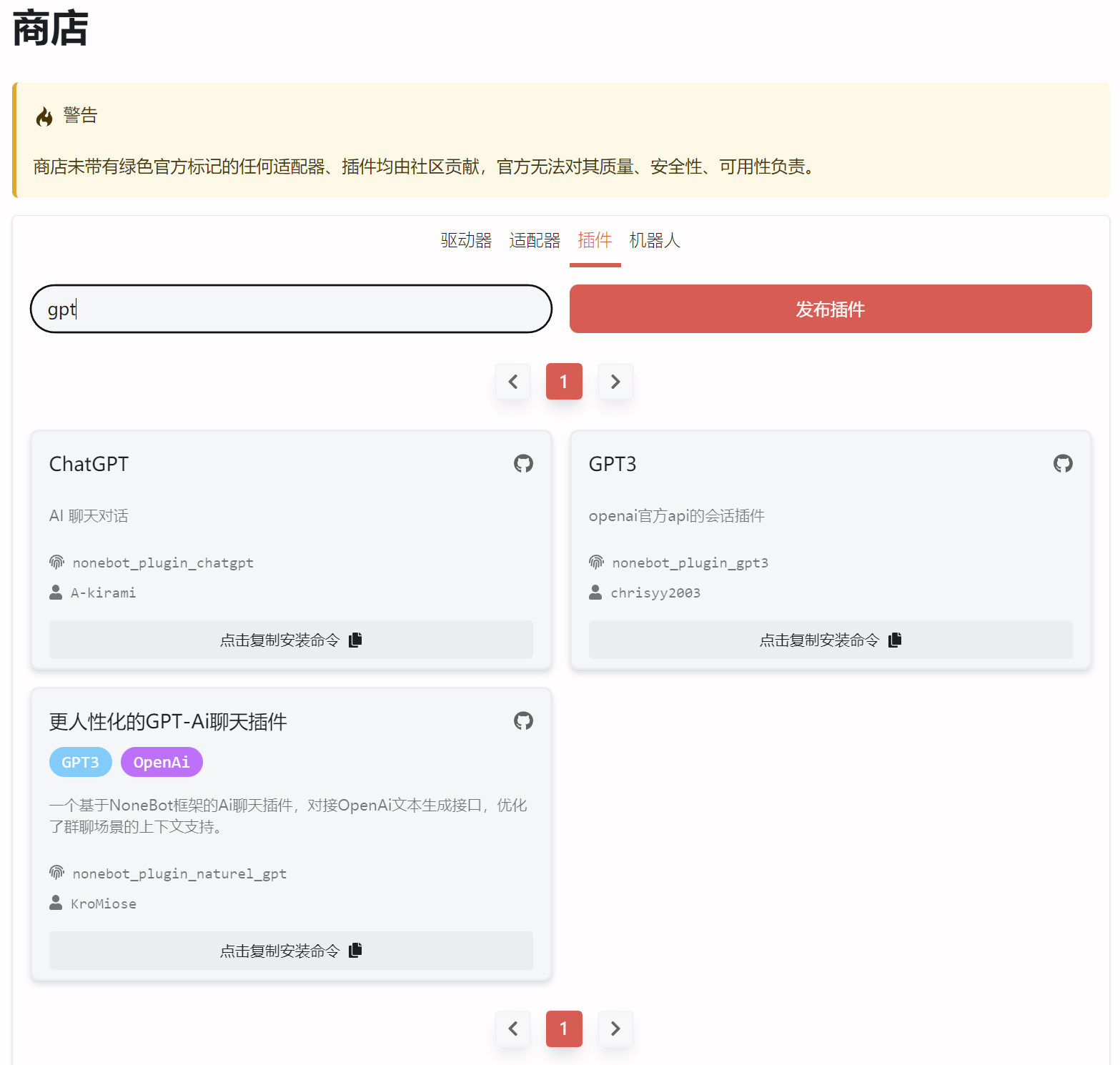
或者在nb命令行下搜索。
依次选择Manage bot plugins --> Search for nonebot plugins published on nonebot homepage,搜索关键词gpt即可:
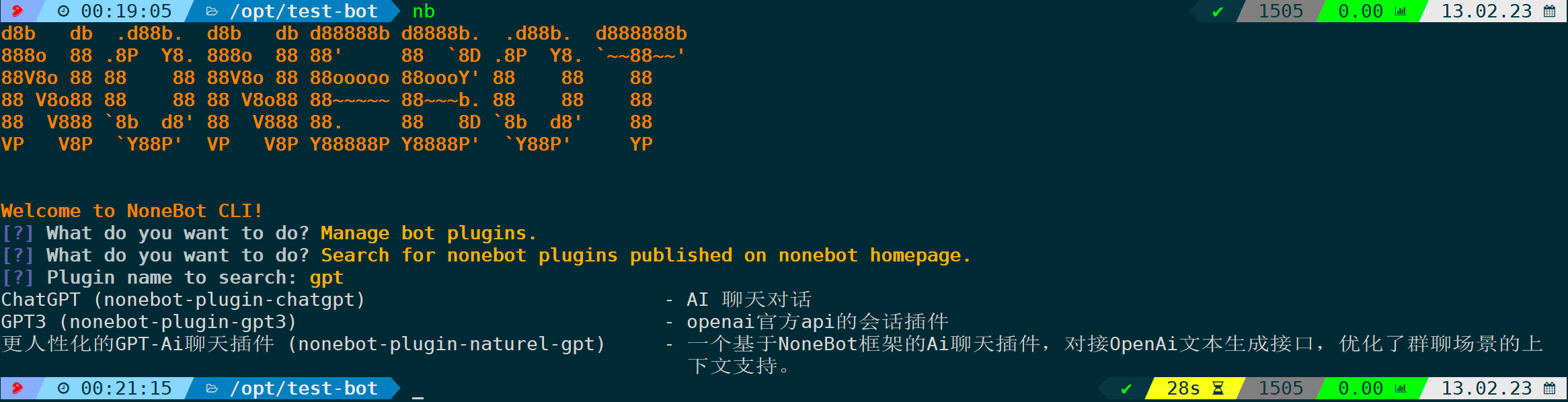
以nonebot-plugin-gpt3为例,使用nb安装:
依次选择Manage bot plugins --> Install nonebot plugin to current project,之后输入nonebot-plugin-gpt3回车即可:
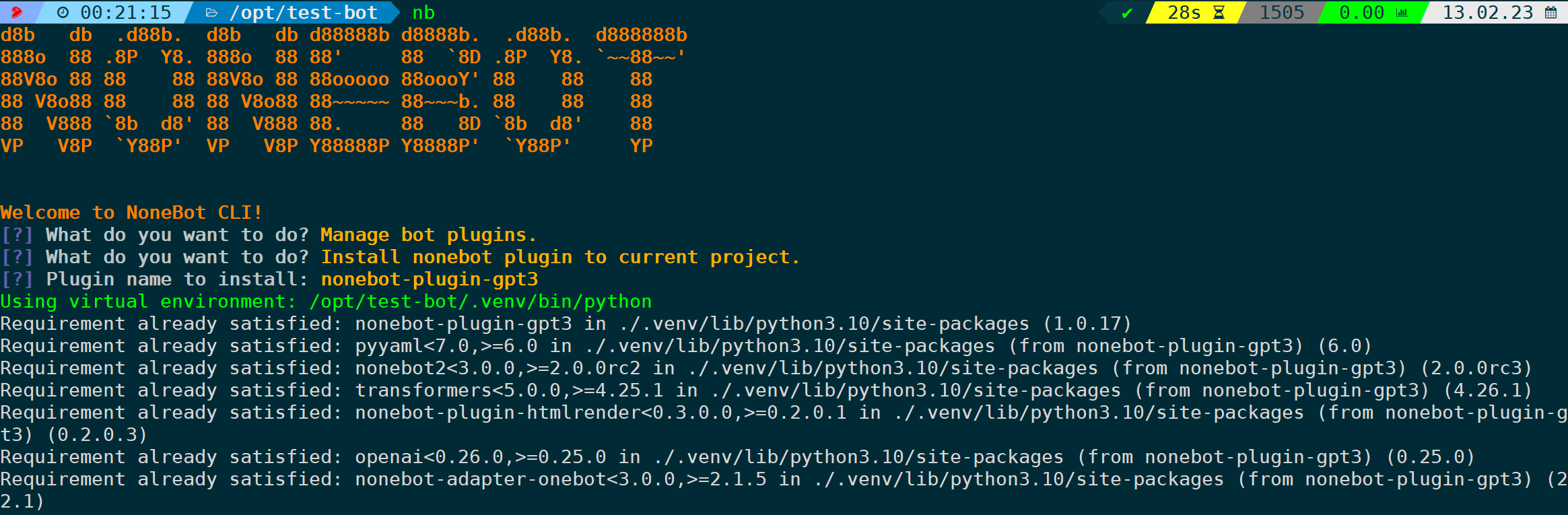
如果觉得交互太麻烦,也可以使用pip或者nb直接安装:
pip install nonebot-plugin-gpt3 # pip安装 nb plugin install nonebot-plugin-gpt3 # nb安装
首先到API keys页面创建一个key并复制它:
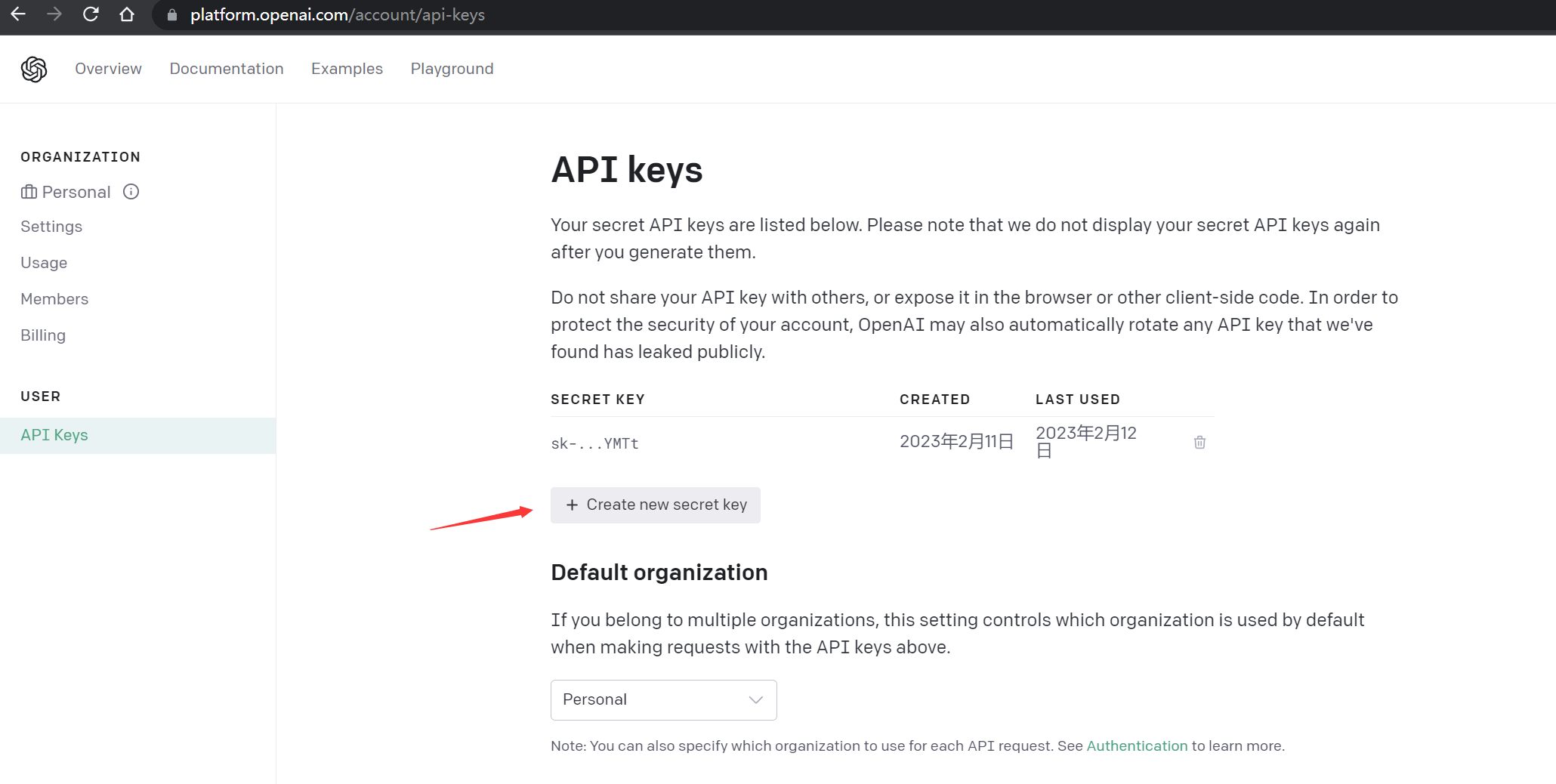
生成key后,写入到config/chatgpt_api_key.yml,内容如下:
api_keys: ["sk-xxx"] # API key gpt3_command_prefix: "gpt3" # 定义触发的关键词 gpt3_need_at: False # 是否需要被@ gpt3_image_render: False # 是否需要将回答渲染为图片 gpt3_max_tokens: 800 # 返回回答的最大长度
之后使用systemctl重启下NoneBot2:
systemctl reboot nonebot.service
或者首次直接在项目目录前端执行nb run,方便观察日志。
测试提问:


可以看到提问和回答间隔时间在几秒到十几秒,这中间还需要考虑服务器到OpenAI API的网络传输质量情况。经过验证,API调用没有美国地域的必然要求,只要有访问境外服务器的能力即可。
如果局域网下没有相关代理网关(比如OpenWrt),则需要在系统内部配置代理,可以参考我这篇文章。
截至目前(2023.2.13),OpenAI官方对于注册账户会赠送18美元的API调用额度,可以在Usage页面查看使用情况:
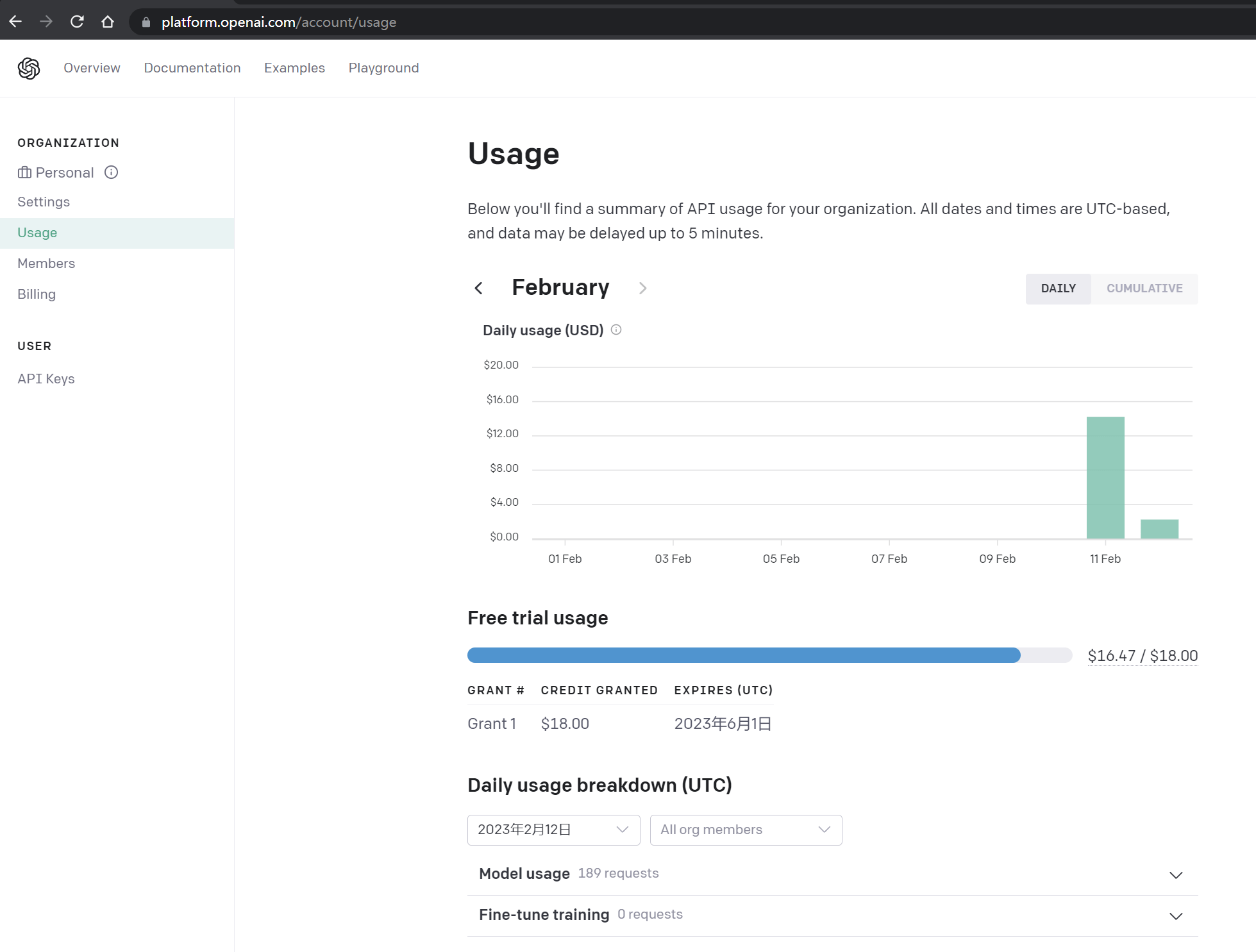
每个模型价格不一样,偏向的场景与功能也不大一样,具体参考官方文档。
当前价格列表:
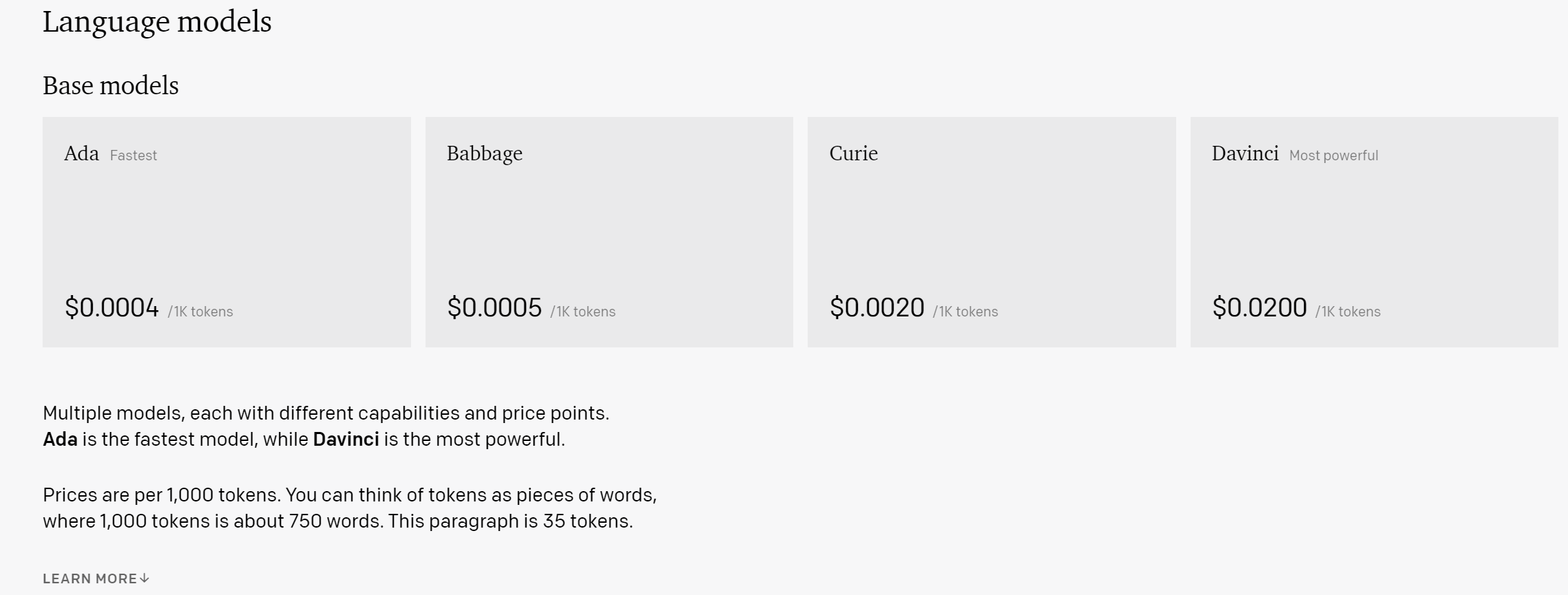
以Davinci模型为例,0.02美元1K次tokens,那么18美元免费额度的总tokens数量为90万次tokens。
根据官方的解释,tokens就是每个自然语言处理的片段。
一个token为4个字符(char)或0.75个单词(words),比如this会花费1个token,而this is会花费两个token,today is也是两个token。
使用tokenizer可以在线计算:
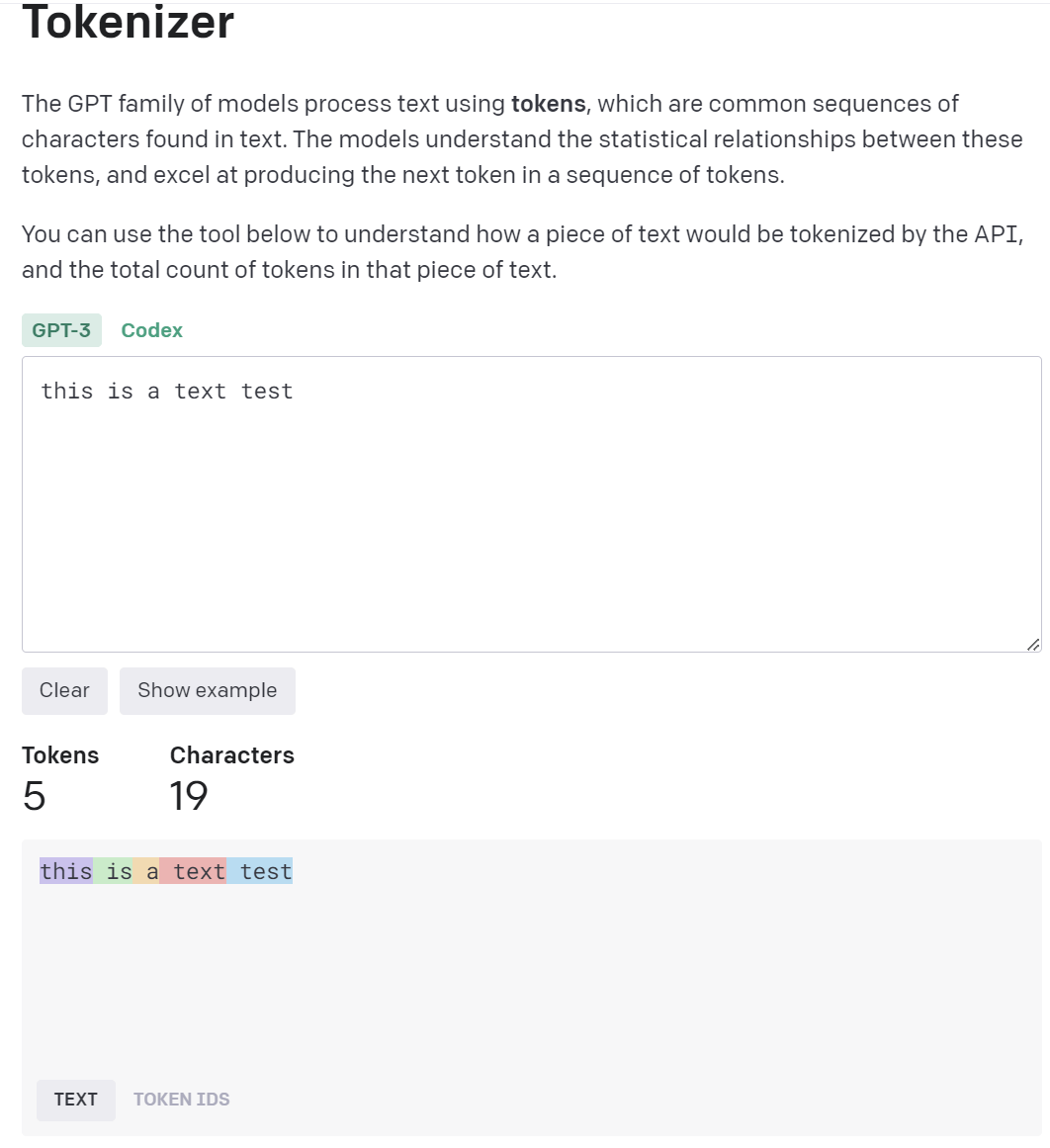
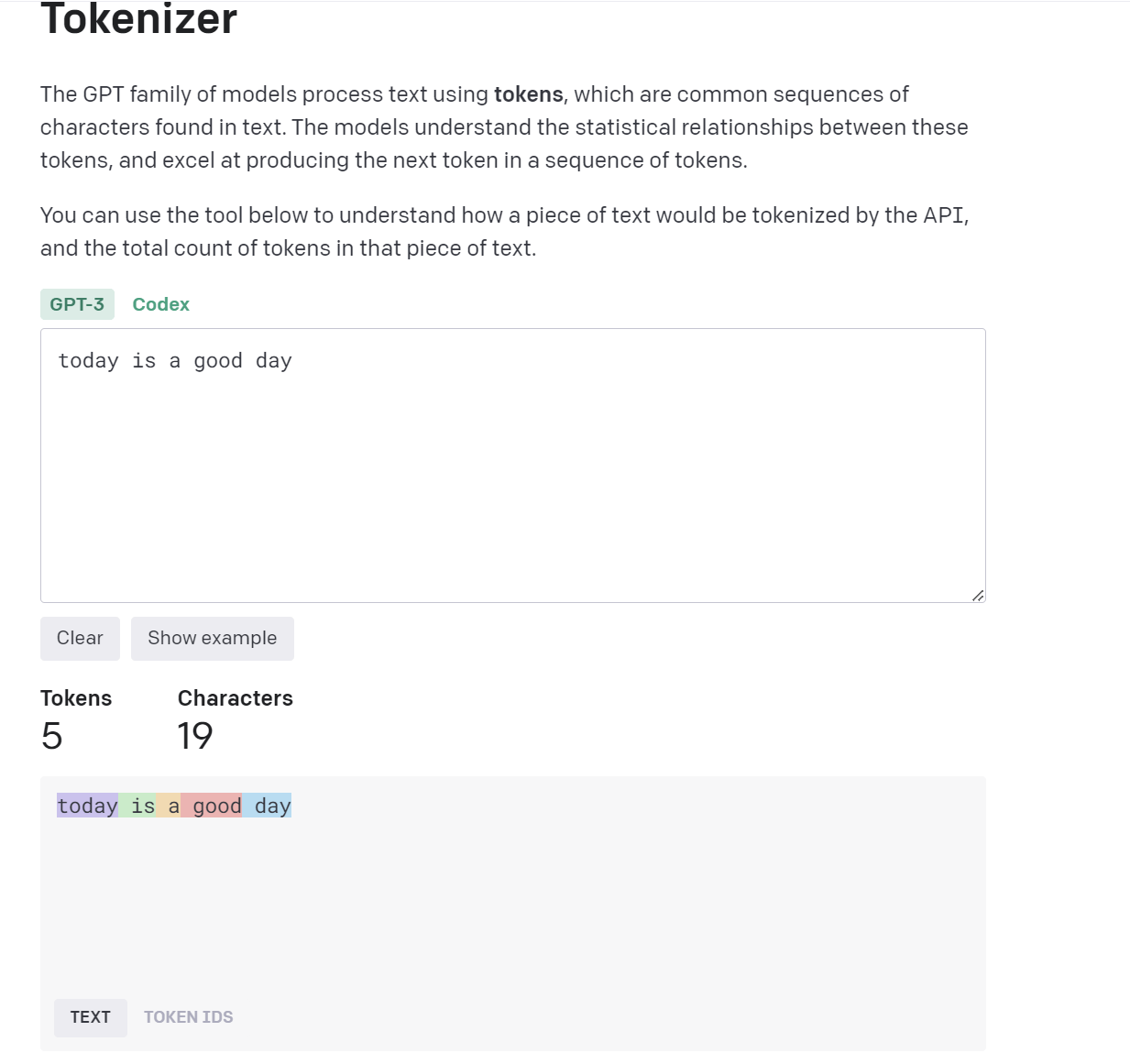
1.NoneBot2官方文档
2.NoneBot2项目主页
3.Go-cqhttp
4.NoneBot2插件页面
5.OpenAI API
6.各个Module的tokens价格
7.ChatGPT Web版
8.Tokens计算工具-tokenizer
附带PDF版本:
NoneBot2 + Go-cqhttp开源通信框架玩转智能AI机器人 - ChatGPT.pdf